有没有编辑pdf的软件?推荐三款好用的
有没有编辑pdf的软件?在数字化办公和学习中,PDF文件因其格式稳定、跨平台兼容性强等特点被广泛应用。然而,PDF文件的编辑却常常让人感到困扰。幸运的是,随着技术的发展,如今有许多优秀的PDF编辑工具可供选择。无论是需要对文档进行简单修改,还是复杂的排版调整,合适的软件都能让任务变得轻松。本文将为大家推荐三款实用的PDF编辑工具,帮助大家更好地完成PDF编辑任务。

1.迅捷PDF编辑器
迅捷PDF编辑器是一款功能丰富的桌面端PDF编辑软件,其界面简洁友好,非常适合初学者和普通用户。它支持文本编辑、图像插入、PDF拆分、合并和格式转换等多种功能,能够满足大多数用户的日常需求。
使用方法:
①打开软件后,点界面中的【打开PDF文件】按钮,选择需要编辑的PDF文档。
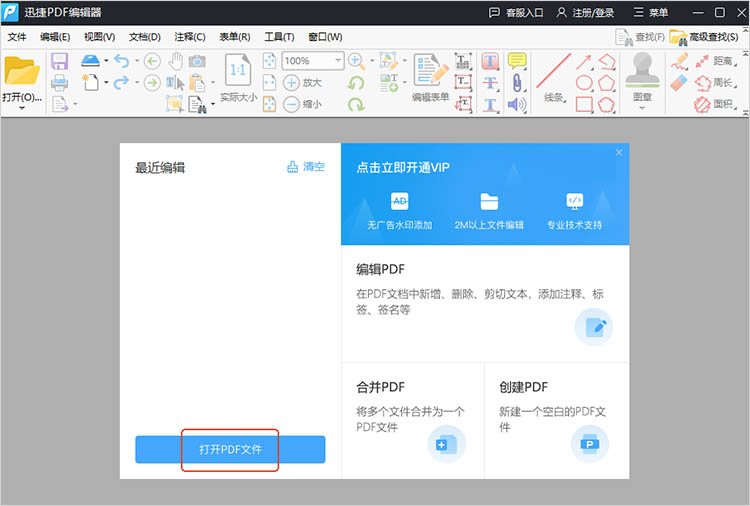
②根据需要选择不同的编辑功能。例如,点击【工具】中的【内容编辑】,文件会进入可编辑状态,可以直接点击文本框进行文字修改。
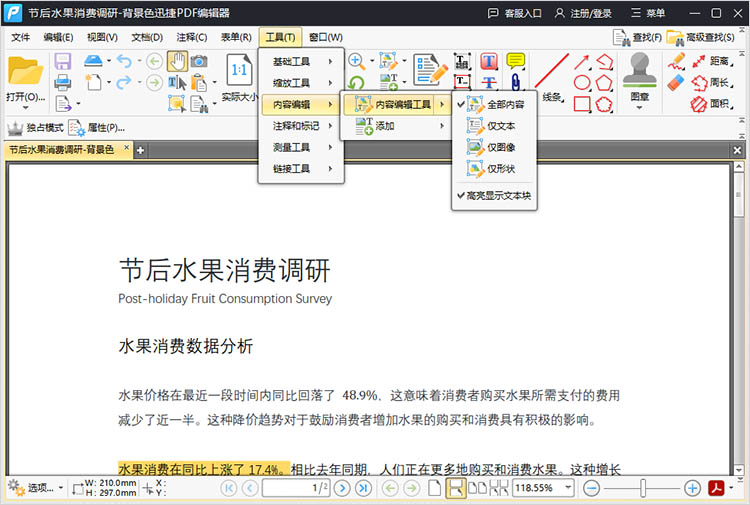
此外,还可以通过顶部菜单栏添加注释、页码或水印。
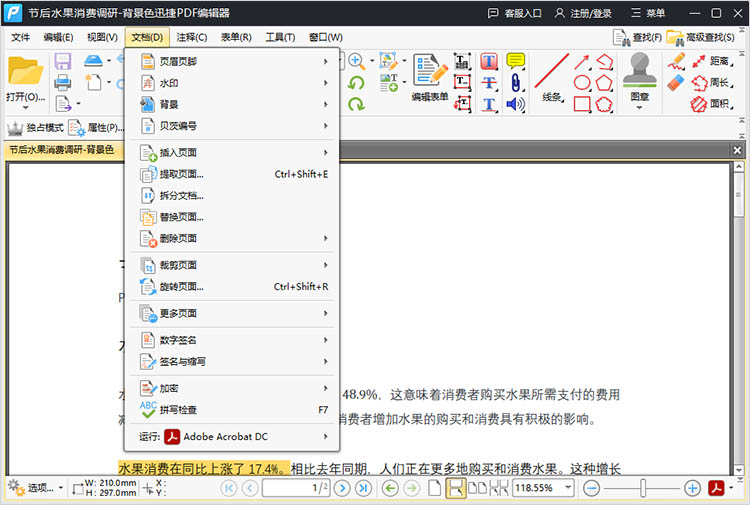
③完成编辑后,点击【文件】中的【保存】或【另存为】按钮,确定更改生效。
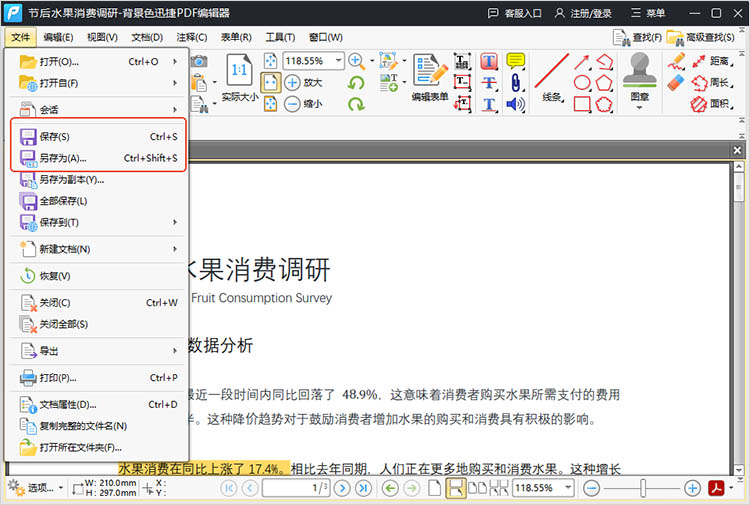
2.迅捷PDF转换器在线网站
迅捷PDF转换器在线网站提供了一个便捷的在线平台,用户无需下载安装任何软件,即可对PDF文件进行编辑和转换。它支持多种文件格式之间的转换,如Word、Excel、PPT与PDF之间的相互转换,非常适合需要快速处理文件的用户。
使用方法:
①在浏览器中打开迅捷PDF转换器在线网站,找到【PDF在线编辑】功能,点击进入。
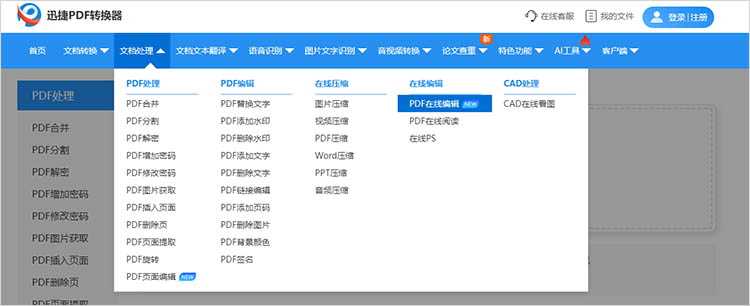
②点击【上传文件】按钮,选择需要编辑的PDF文档。
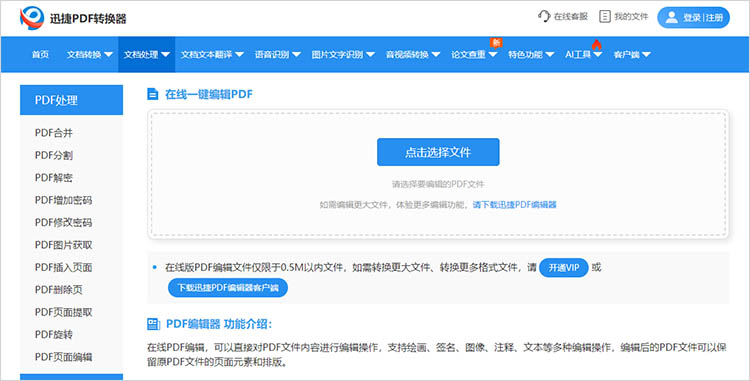
③上传后,页面将跳转至编辑界面,借助页面中的各种工具,可以对文件进行标记、注释等简单编辑。
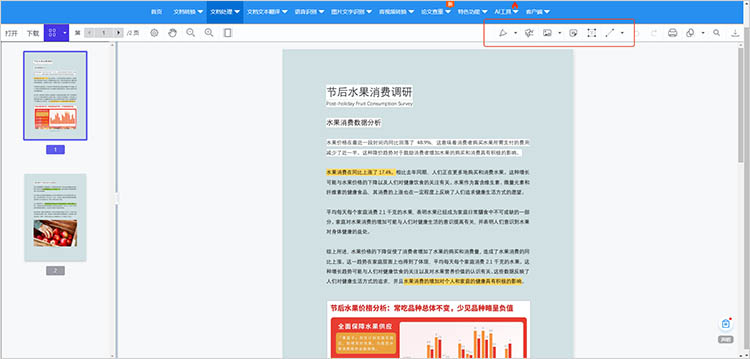
④完成编辑后,点击【保存】按钮,就可以将编辑好的PDF文件保存到设备中。
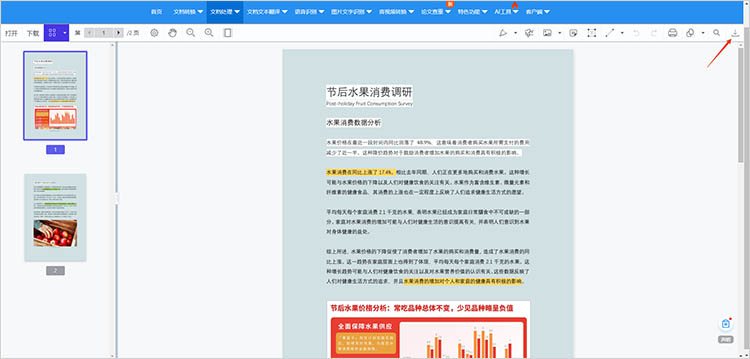
3.WPS Office
WPS Office是一款广受欢迎的办公软件,它不仅支持Word、Excel和PPT的编辑,还具备强大的PDF编辑功能。用户可以直接在WPS中打开PDF文件,并进行修改和编辑,无需额外安装其他软件。
使用方法:
①使用WPS Office打开PDF文件,点击菜单中的【编辑】按钮,选择【编辑内容】功能。
②进入编辑模式后,可以直接对文本进行修改、添加或删除操作。还可以调整字体、字号、颜色等格式。
当被问及“有没有编辑PDF的软件”时,答案无疑是肯定的。无论是功能全面的迅捷PDF编辑器、无需安装的在线转换平台,还是深度集成的WPS Office,都能为不同需求提供精准解决方案。只需根据使用场景灵活选择,就能轻松实现文档的快速处理与优化。
相关文章
PDF文件可以编辑吗?分享3种pdf编辑的方法
PDF文件可以编辑吗?如今,PDF文件已成为一种常见的文档格式,广泛应用于商务、教育和日常生活中。然而,由于其固有的特性,PDF文件的编辑往往让人感到困扰。许多用户希望在无需转换格式的情况下,对PDF文档进行修改、注释或填充表单。本文将分享三种PDF编辑方法,帮助大家了解PDF编辑的多种可能性。
怎么加水印在pdf上?4种方法帮你快速添加水印
怎么加水印在pdf上?添加水印不仅是一种有效的安全措施,也是一种专业的文档处理习惯。无论是为了保护文件版权、声明文件状态,还是进行品牌宣传,我们常常需要在PDF文件上添加水印。在接下来的内容中,本文将详细介绍四种PDF加水印的方法,轻松为你的PDF文档加上安全保障。
pdf怎么所有页面一起旋转?常用四种方法介绍
pdf怎么所有页面一起旋转?在日常的文档处理中,我们经常会遇到PDF文件方向不正确的问题,例如扫描件倒置、图片方向错误,或者仅仅是为了阅读方便需要调整视图。本文将为你介绍四种常用的PDF旋转方法,帮助大家根据不同需求选择合适的解决方案,轻松解决PDF方向问题。
pdf文件怎么编辑修改?分享编辑修改的3种方法
pdf文件怎么编辑修改?在日常工作和学习中,PDF文件因其跨平台兼容性和不易被篡改的特性而广受欢迎。然而,PDF的不可编辑性也常让我们感到困扰。那么,当我们需要对PDF文件进行编辑修改时,应该怎么办呢?本文将分享三种高效且实用的PDF编辑修改方法,帮助大家轻松应对各种编辑需求。
pdf编辑文字怎么弄?三种编辑方式任你选择
pdf编辑文字怎么弄?在当今数字化时代,PDF成为了文件共享和存储的重要格式之一。然而,有时我们需要在PDF中编辑文字,比如修改错别字、更新信息或调整格式。对于不熟悉PDF编辑的小伙伴们来说,如何高效地编辑PDF中的文字会是一大难题,本文将介绍三种PDF编辑的方法,帮助大家全面了解并选择适合自己的编辑方式。

 ”
” ”在浏览器中打开。
”在浏览器中打开。

